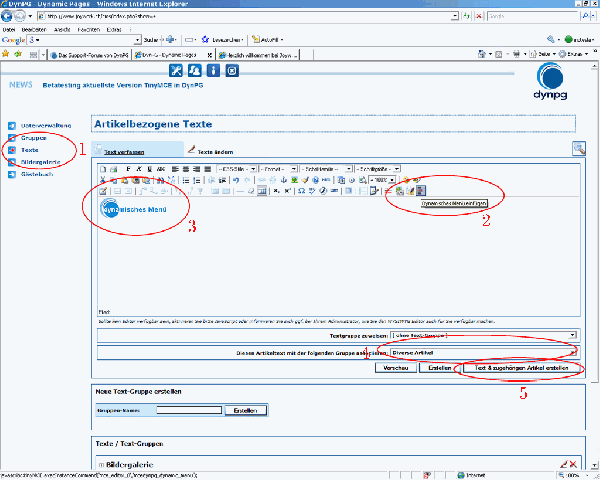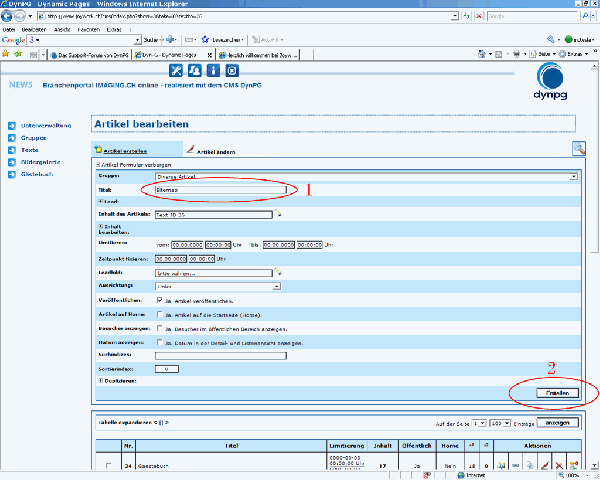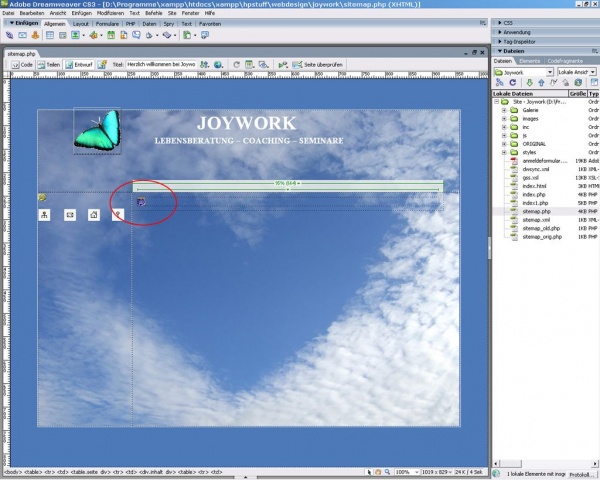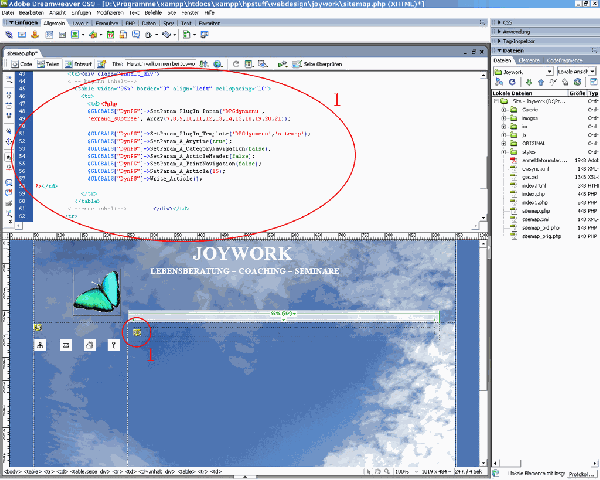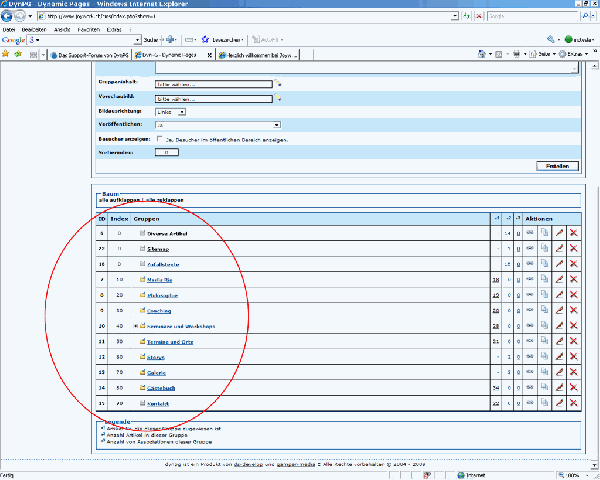Sitemap
Inhaltsverzeichnis
Einrichten der Sitemap
Eine Sitemap gibt Besuchern Ihrer Webseite einen Überblick über den gesamten Inhalt, d.h. die enthaltenen Gruppen und Artikel. In DynPG wird eine Sitemap basierend auf dem Navigationsmenü erstellt. Für die Generierung der Übersicht müssen folgende Schritte durchgeführt werden:
- es muss ein dynamisches Menü samt zugehörigem Artikel erstellt werden
- anschließend wird eine Seite erstellt, welche die Sitemap ausgibt
- und zuletzt muss dieser Artikel in die Webseite integriert werden.
Im Folgenden werden wir uns mit diesen drei Schritten befassen und anschließend noch darauf eingehen, wie wir bestimmte Artikel in der Sitemap ausblenden können. Danach können Sie auch das Tutorial - Einbau einer Sitemap lesen, welches diese Schritte nocheinmal beispielhaft durchgeht und einen alternativen Weg für die Einbindung der Sitemap in die Webseite zeigt.
Artikel mit "Dynamisches Menü" erstellen
- Falls noch kein Dynamisches Menü in DynPG erstellt wurde: zu den Texten wechseln.
- Ein Dynamisches Menü über das untere rechte Bild in den Text einfügen. „Dynamisches Menü einfügen“ wird angezeigt, sobald man mit der Maus darüber fährt.
- Im Text erscheint nun diese Grafik „Dynamisches Menü“
- Den „Menü“-Artikel nun in den Ordner „Diverse Artikel“ (verschieben)
- Nun nur noch auf den Knopf „Text & zugehörigen Artikel erstellen“ klicken.
Artikel mit Sitemap erstellen
Nun auf „+ Artikel Formular anzeigen“ klicken
- Den Titel „Sitemap“ eingeben
- Auf den Knopf „Erstellen“ klicken
Der Sitemap-Artikel ist nun im Ordner „Diverse Artikel“ mit der Nummer 46 zu sehen.
Sitemap-Artikel in Website einbinden
- Wenn die Webseite über ein dynamisches Menü von DynPG verfügt, eine Kopie von der index.php mit dem Namen sitemap.php erstellen.
- Anstelle vom „Einzelnen Artikel“ Code, nun den Sitemapcode einfügen. Ganz wichtig ist auch hier, dass der Headercode und der CSS-Code drin sind!
Im Array sind die IDs der einzelnen Ordner (Die auch als Rubriken wirken), die in der nächsten Abbildung gut zu sehen sind.
Den einzigen Wert, den wir verändern, ist hier bei
$GLOBALS["DynPG"]->SetParam_A_Article(1);
von 1 auf 46 (Den Wert haben wir auch weiter oben schon als Nummer gesehen).
Unerwünschte Gruppen ausblenden
Hier nochmal die Abbildung mit den Rubrik-Ordner. Die grauen Ordner wurden ausgeblendet, damit sie nicht im Menü auftauchen. Diese sollten unsichtbar bleiben. Damit die Ordner aber auch in der Sitemapansicht nicht angezeigt werden, müssen wir diese mittels CSS ausblenden. Die CSS-Datei liegt im Verzeichnis: Ihr_Installiertes_CMS/plugins/DPGdynpgmenu/styles/sitemap.css. Ganz unten ist der Code zu sehen:
div#sm_course_categories_menu div#sm_li_group_id_1 { display: none; }
Nun einfach den Wert 1 durch den ID Wert ersetzen und ggf. den Code für weitere Ordner kopieren.
div#sm_course_categories_menu div#sm_li_group_id_6 { display: none; } div#sm_course_categories_menu div#sm_li_group_id_16 { display: none; } div#sm_course_categories_menu div#sm_li_group_id_22{ display: none; }
Hier habe ich die Nummer 15 nicht ausgeblendet, weil ich den Ordner Kontakt anzeigen will.
Ursprünglicher Autor: Marco Ris